Điều gì đã xảy ra với Screenr? Nhận 5 lựa chọn thay thế Trình ghi màn hình
Ghi màn hình là một nhiệm vụ thiết yếu vì nhiều lý do. Một trong những công cụ tốt nhất để tạo video bằng cách ghi màn hình là Screenr. Đây là một trình ghi dựa trên web không có gói cài đặt bổ sung. bài đăng này sẽ xem xét sàng lọcvà bạn có thể tìm hiểu một số yếu tố quan trọng của trình ghi màn hình, bao gồm các tính năng chính, đánh giá của khách hàng, ưu và nhược điểm. Hơn nữa, bài đăng này sẽ cung cấp cho bạn các lựa chọn thay thế cho công cụ này nếu bạn cần thêm công cụ chỉnh sửa.
Danh sách Hướng dẫn
Phần 1: Đánh giá về Screenr Phần 2: Top 5 lựa chọn thay thế của Screenr Phần 3: Câu hỏi thường gặp về ScreenrPhần 1: Đánh giá về Screenr
Nhiều người dùng thấy Screenr thuận tiện hơn vì chương trình dựa trên web của nó. Giao diện trực quan của nó giúp quy trình làm việc trôi chảy hơn, có các điều khiển để tạm dừng và dừng ghi. Nó cũng có các tùy chọn âm thanh và micrô hệ thống để bao gồm giọng nói của bạn và âm thanh của máy tính khi quay phim. Người dùng cũng có thể chia sẻ video của họ trên trang web của Screenr, trang này có thể truy cập được nếu họ có tài khoản hoặc đăng nhập. Các tính năng chính khác bao gồm:
- Hỗ trợ nhiều trình duyệt khác nhau trên máy tính và thiết bị di động.
- Không có phần mềm bổ sung để tải về.
- Các gói có giá phải chăng, bắt đầu từ miễn phí đến Enterprise.
- Quay video chất lượng cao từ bất kỳ trang web và nội dung nào.
- Ưu điểm
- Sử dụng miễn phí mà không yêu cầu người dùng tạo tài khoản.
- Tạo URL sau khi bản ghi được xuất bản trên trang web.
- Nhược điểm
- Không còn có sẵn trong dịch vụ.
Nói rõ hơn, Screenr đã ngừng hoạt động vào năm 2015 vì Java RE. Trình ghi màn hình về cơ bản được xây dựng với Môi trường thời gian chạy này và nó ngày càng không được hỗ trợ, điều này cũng ảnh hưởng đến công cụ. Java được hỗ trợ hạn chế trên các trình duyệt, điều này gây ra sự cố cho người dùng. Trong trường hợp này, bài đăng này bao gồm các lựa chọn thay thế được đề xuất để ghi lại màn hình trên thiết bị của bạn.
Phần 2: Top 5 lựa chọn thay thế của Screenr
Thật không may, Screenr không còn được sử dụng do Java RE đã lỗi thời. Nhưng vì có nhiều giải pháp hơn nên bạn có thể thử năm giải pháp thay thế sau để giúp bạn chụp màn hình với chất lượng cao.
1. Trình ghi màn hình AnyRec
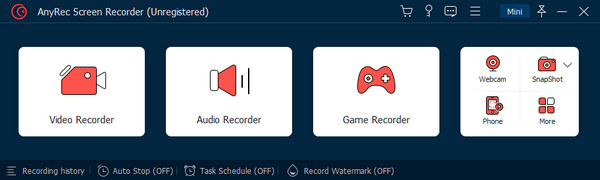
Hầu hết các công cụ trực tuyến đều yêu cầu cài đặt trình khởi chạy, vì vậy tốt nhất bạn nên sử dụng chương trình máy tính để bàn như AnyRec Screen Recorder. Máy ghi âm có chức năng ghi mạnh mẽ, không cản trở tiến trình làm việc của bạn trong quá trình ghi. Giao diện của nó cung cấp các điều khiển đơn giản để phát, tạm dừng hoặc dừng phiên ghi. Nó phù hợp để ghi âm, chẳng hạn như các cuộc họp trực tuyến, hội thảo trên web, trò chuyện video, v.v. Trình ghi màn hình AnyRec cho phép bạn điều chỉnh cài đặt bằng Tùy chọn để thao tác với trình ghi video cũng như định dạng, codec, độ phân giải và chất lượng của nó. Bạn có thể dùng thử phần mềm ghi âm tốt nhất trên Windows và macOS.

Trình ghi màn hình trực quan với chức năng ghi video, âm thanh, trò chơi và webcam.
Sử dụng công nghệ dựa trên AI để lưu các clip đã ghi với chất lượng tốt nhất.
Lưu tất cả video trên menu Lịch sử ghi và chia sẻ chúng trên mạng xã hội.
Các chức năng bổ sung bao gồm ảnh chụp màn hình tích hợp và hiệu ứng vẽ theo thời gian thực.
An toàn tải
An toàn tải
2. Trình ghi màn hình đơn giản
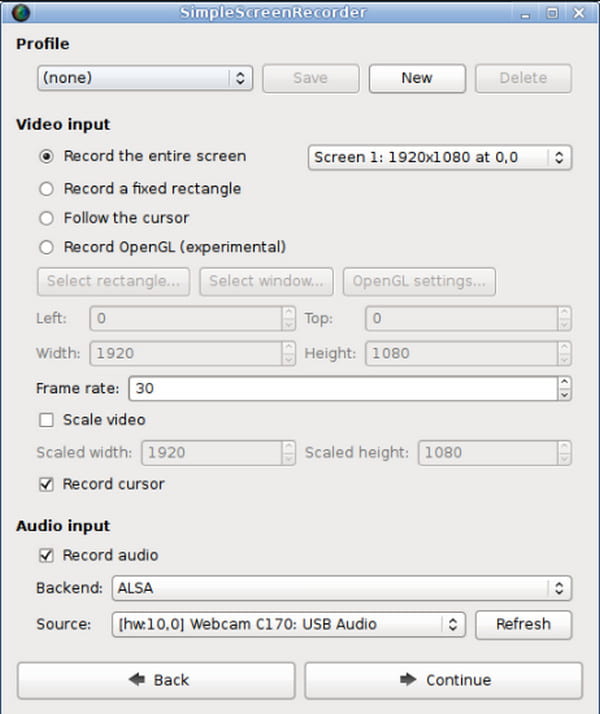
Nếu bạn sử dụng hệ thống GNU hoặc Linux, giải pháp thay thế Screenr này là lựa chọn tốt nhất để thử. Nó được biết đến với khả năng chụp toàn bộ hoặc một phần màn hình tiên tiến. Bạn cũng có thể thiết lập nó cho nhiều màn hình với các vùng cố định. Cấu hình đầu ra giúp chỉnh sửa cài đặt video, như codec video, hệ số tốc độ, tốc độ bit, v.v. SimpleScreenRecorder, vì phần mềm hầu như không sử dụng CPU nên sẽ bắt đầu quá trình ffmpeg yêu cầu nhiều CPU khi bạn bắt đầu ghi.
- Ưu điểm
- Cung cấp cửa sổ xem trước để xem bản ghi cuối cùng.
- Lưu video ở định dạng MP4, OGG, WebM và các định dạng khác.
- Nhược điểm
- Trình ghi màn hình chỉ dành riêng cho hệ thống Linux.
3. Chụp FastStone
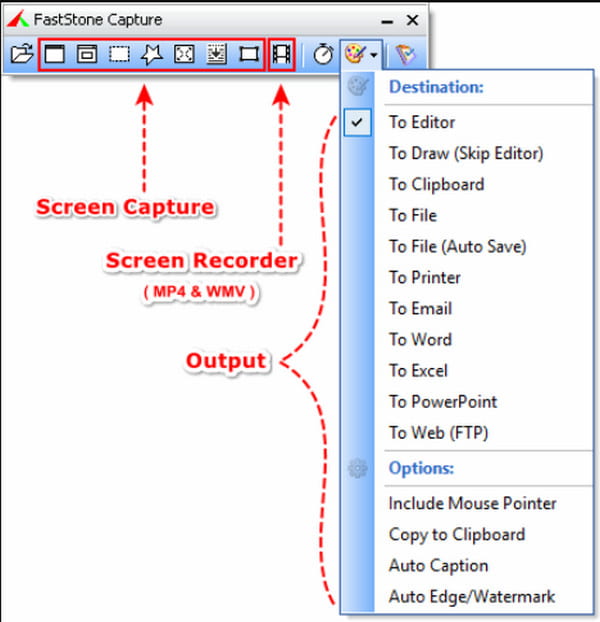
FastStone Capture cung cấp một công cụ đầy đủ tính năng với trình ghi màn hình và ảnh chụp màn hình. Chương trình nhẹ này chỉ hiển thị một bảng chụp tiện dụng để truy cập nhanh vào chức năng cần thiết của bạn. Bên cạnh trình ghi màn hình, nó còn có các bản cập nhật mới cho chuyển đổi lên tới 120 khung hình / giây, công cụ cắt video và trang tiêu đề để đưa vào clip đã ghi. FastStone Capture có sẵn trên Windows với giá khởi điểm là $29,95.
- Ưu điểm
- Công cụ vẽ và chỉnh sửa tích hợp nổi bật.
- Lưu video trên MP4 và WMV bằng trình chuyển đổi.
- Nhược điểm
- Không có sẵn trên Mac để chụp ảnh màn hình.
4. Camtasia
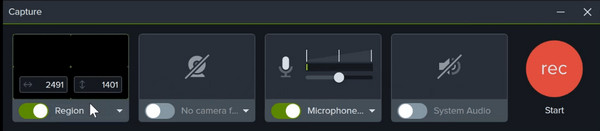
Camtasia là một công cụ toàn diện giúp nắm bắt các hoạt động tiếp thị, đào tạo nội bộ và học tập cá nhân. Nó hỗ trợ ghi lại các bài thuyết trình PowerPoint và trò chơi điện tử với thời lượng dài hơn. Camtasia cho phép người dùng chọn nguồn phương tiện và màn hình đi kèm với nó. Hơn nữa, bạn có thể chỉnh sửa thêm âm thanh bằng cài đặt mặc định cho âm thanh và micrô hệ thống.
- Ưu điểm
- Cải thiện trình bày video với tính năng chú thích thời gian thực.
- Cung cấp nhiều hiệu ứng video khác nhau để điều chỉnh phím sắc độ, tốc độ và màu sắc.
- Nhược điểm
- Một hình mờ lớn xuất hiện trên video dành cho người dùng phiên bản miễn phí.
5. Bandicam
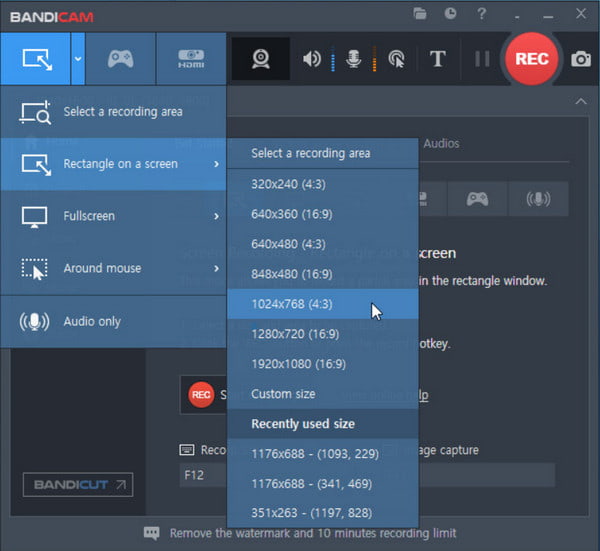
Bandicam công cụ tạo video động bằng cách ghi lại màn hình nội dung từ Facebook, TikTok và ứng dụng mạng xã hội khác. Đây là một trong những lựa chọn thay thế Screenr tuyệt vời nhất, với độ phân giải hoàn chỉnh để ghi lại cuộc họp hoặc hội nghị trực tuyến của bạn. Với các tính năng nâng cao, máy ghi âm cho phép bạn chụp ở bất kỳ chế độ nào, bao gồm toàn màn hình hoặc một phần màn hình. Bandicam hỗ trợ chụp màn hình kép hoặc nhiều màn hình.
- Ưu điểm
- Chỉnh sửa các clip đã ghi bằng văn bản, hình ảnh và logo.
- Hiển thị các thao tác gõ phím và di chuyển chuột trên màn hình khi ghi âm.
- Nhược điểm
- Không hỗ trợ macOS, Android, Linux và các nền tảng khác.
Phần 3: Câu hỏi thường gặp về Screenr
-
1. Gói Screenr rẻ nhất là bao nhiêu?
Mặc dù trình ghi dựa trên web là miễn phí nhưng nó cũng cung cấp nhiều gói khác nhau khi vận hành. Một trong những gói giá rẻ bạn có thể nhận được là gói Lite với mức phí $19 mỗi tháng. Gói này bao gồm 250 bộ lưu trữ video màn hình với tính năng ghi bằng một cú nhấp chuột. Phần tốt nhất là nó cho phép người dùng và thiết bị không giới hạn.
-
2. Làm cách nào để sử dụng Screenr để ghi lại các hoạt động trên màn hình?
Khi bạn truy cập trang web, hãy nhấp vào nút Ghi từ phía trên bên phải. Một widget nhỏ sẽ xuất hiện trên màn hình. Điều hướng đến trang web bạn muốn ghi và đặt kích thước mong muốn. Nhấn vào GHI từ menu và quá trình đếm ngược sẽ bắt đầu. Bấm vào nút Xong để dừng ghi.
-
3. Đâu là giải pháp thay thế Screenr tốt nhất cho Android và iOS?
Trình ghi màn hình đã là một chức năng được tích hợp sẵn trên iOS. Ngược lại, chỉ những phiên bản Android mới nhất mới có tính năng ghi màn hình. May mắn thay, có những ứng dụng bạn có thể tải xuống từ Google Play. Hãy dùng thử AZ Recorder, REC– Screen, Mobizen Screen Recorder, v.v.
Phần kết luận
Screenr là một công cụ ghi màn hình hữu ích cho các hoạt động trực tuyến. Nó được coi là một trong những công cụ dễ tiếp cận nhất, với ít thiết lập hơn trước khi ghi. Thật không may, nó đã bị ngừng sản xuất vào năm 2015, khiến nhiều người dùng phải thử các công cụ tương tự khác. Bài đăng này đề cập đến các giải pháp tốt nhất, bao gồm Trình ghi màn hình AnyRec, mà bạn có thể tải xuống trên Windows và Mac. Bạn cũng có thể dùng thử phiên bản dùng thử miễn phí để xem chất lượng video mong muốn của mình!
An toàn tải
An toàn tải
